写在前面
因为有了直播需求,今天来简单聊聊TigerVNC。他功能上和teamviewer几乎一致,唯一区别是仅限局域网。那为什么还要介绍它了?因为局域网好用呀~而且开源软件轻量级超乎想象。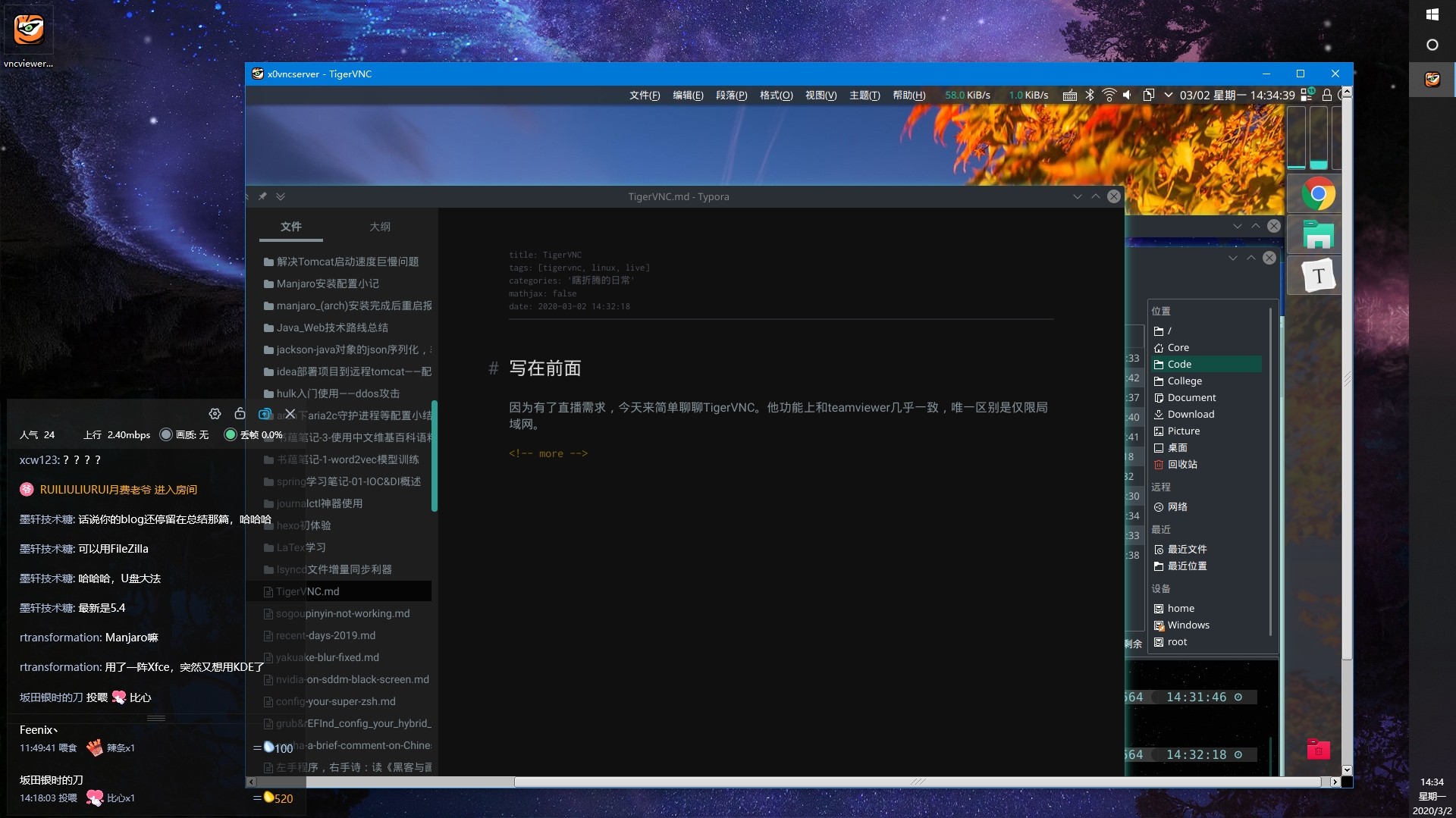
需求
直接使用我的Linux商务本直播的话,性能跟不上,而且风扇噪音太大影响直播体验;而我又暂时不想在高性能台式机上装manjaro(尽管现在已经提上了议程),所以鬼才如我想出了这个思路:使用高性能平台的windows进行直播,再将商务本的屏幕通过远程桌面软件投到windows上。
那个时候teamviewer就显得很臃肿了。毕竟它要做的是内网穿透,能实现在内网的电脑能在公网上远程控制,而我需要的仅仅只是局域网远程桌面,甚至都不一定需要控制。
然后观众中一位大佬就来点评了,他说tigerVNC还可以,然后就在他的指导下完成了首次TigerVNC体验,感觉还不错。
具体需求是linux端作为tigerVNC的server,然后windows端连接server并观看屏幕。
安装
1 | yay -Sy tigervnc #安装tigervnc |
这软件很小,但很酷。windows端直接下载页面里的vncviewer,一共才十几兆,绿色版无需安装。
使用
我主要是参考的这篇wiki,使用起来相对比较方便,首先linux端需要打开端口,比如
1 | vncserver :1 |
就相当于打开了第一个端口1,这时5901端口就打开了,然后在windows端的vncviewer里输入对应linux机器的ip+端口号即可访问。
不过我访问的时候出现了问题,即它并不会直接展示桌面环境,而是会出现终端,这是我目前百思不得其解的地方,有些地方说修改~/.vnc下的startup文件,修改成对应的桌面环境即可,可我目前没有成功。
访问桌面的另一个方式就是在物理显示器上(5900端口)运行VNC服务,这个就比较粗暴,直接把linux机器上的桌面物理信号传过来,实际上性能会差一些,但是方便一些(主要是不知道方法一咋整)。
1 | x0vncserver -display :0 -passwordfile ~/.vnc/passwd |
直接写这句话就好,这样在windows端访问5900端口即可。

